4 moduri de a remedia jocurile Razer Cortex (09.15.25)
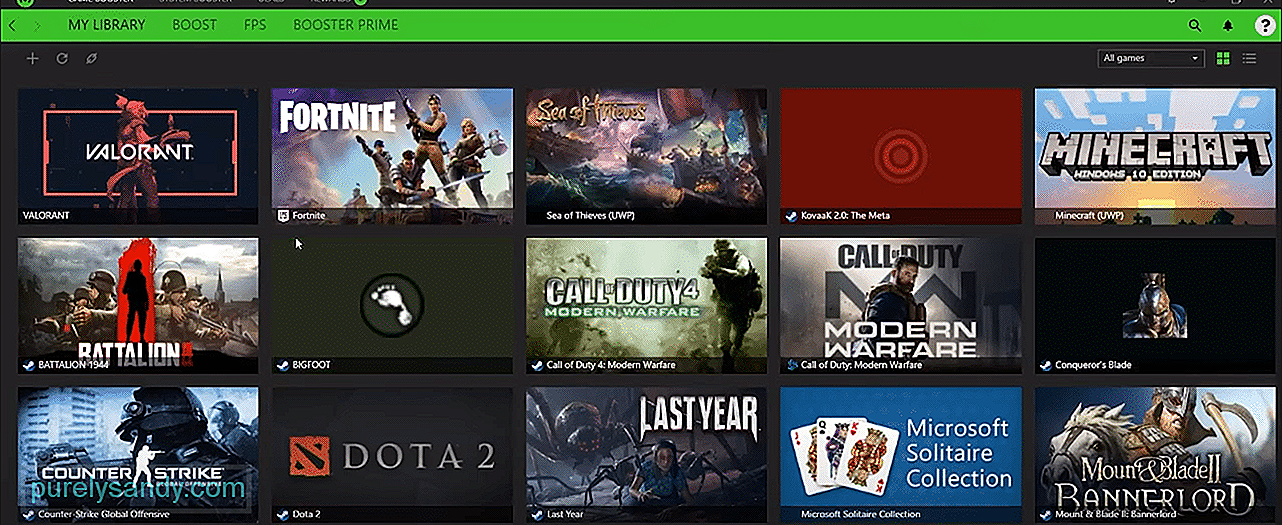 razer cortex care nu găsește jocuri
razer cortex care nu găsește jocuri Razer Cortex are o mulțime de caracteristici grozave care îl fac o aplicație la îndemână pe computer. Una dintre numeroasele caracteristici grozave care vin cu acesta este rapel de joc, împreună cu lansatorul de rapel de joc, ceea ce face mult mai ușor pentru Razer Cortex să facă ceea ce face cel mai bine cu jocurile pe care le joacă utilizatorii.
Dar există unele ocazii în care Razer Cortex sau lansatorul său de rapel de jocuri nu sunt la fel de utile pe cât sunt concepute. Acesta este momentul în care software-ul se luptă să găsească jocul pe care încercați să îl lansați și să îl stimulați. Iată câteva soluții pe care trebuie să le încercați când vă confruntați cu o problemă ca aceasta.
Cum se remediază Razer Cortex care nu găsește jocuri?Dacă există sunt doar unul sau două jocuri diferite care nu sunt găsite de Razer Cortex, nu trebuie să vă faceți griji, deoarece nu este o problemă uriașă. În acest scenariu specific, există o soluție foarte simplă care poate funcționa cu ușurință. Acesta este doar pentru a utiliza jocul de căutare al Razer Cortex pentru a localiza jocul care nu este găsit de software și pentru a-l adăuga manual. Acest lucru va face ca jocul să adauge manual o parte din lista software-ului, iar problema va fi rezolvată.
Dacă Cortex se străduiește să găsească oricare dintre noile jocuri pe care utilizatorii încearcă să le lanseze prin intermediul software-ului, este posibil să le folosească o versiune învechită a aplicației. Din fericire, soluția din acest scenariu este foarte ușoară și este probabil una pe care ați ghicit-o până acum. Pur și simplu accesați online pentru a verifica dacă au existat actualizări recente lansate pentru Razer Cortex. Dacă ar exista, veți putea să le instalați cu ușurință prin site-ul oficial Razer.
O altă soluție care este una dintre cel mai frecvent dintre toate este dezactivarea oricăror programe antivirus care rulează în fundal în timp ce rulează Razer Cortex. Acest lucru se datorează faptului că antivirusul ar putea bloca caracteristica software-ului de căutare a jocurilor de a nu mai ascunde computerul pentru a localiza toate jocurile stocate în acesta.
O soluție simplă ar fi să dezactivați doar antivirusul utilizat în timp ce încercați să lansați jocuri cu Cortex. Cu toate acestea, o soluție mai sigură ar fi să accesați setările programului antivirus pentru a lista albă Razer Cortex, astfel încât caracteristicile de protecție ale antivirusului să poată acționa în continuare asupra altor aplicații din fundal. Dezinstalați & amp; Reinstalați Razer Cortex
Ultima soluție rămasă de încercat dacă toate celelalte date mai sus nu reușesc este să dezinstalați complet Razer Cortex de pe dispozitiv. După ce faceți acest lucru, încercați să ștergeți și registrul de fișiere. Procesul de a face acest lucru va fi diferit în funcție de platforma specifică în cauză. Pur și simplu ștergeți acest registru de fișiere și apoi reinstalați aplicația după aceea. Acum încercați să o configurați și să vă conectați înainte de a verifica lista de jocuri pentru a vedea dacă găsește toate jocurile dvs. acum, ceea ce ar trebui.
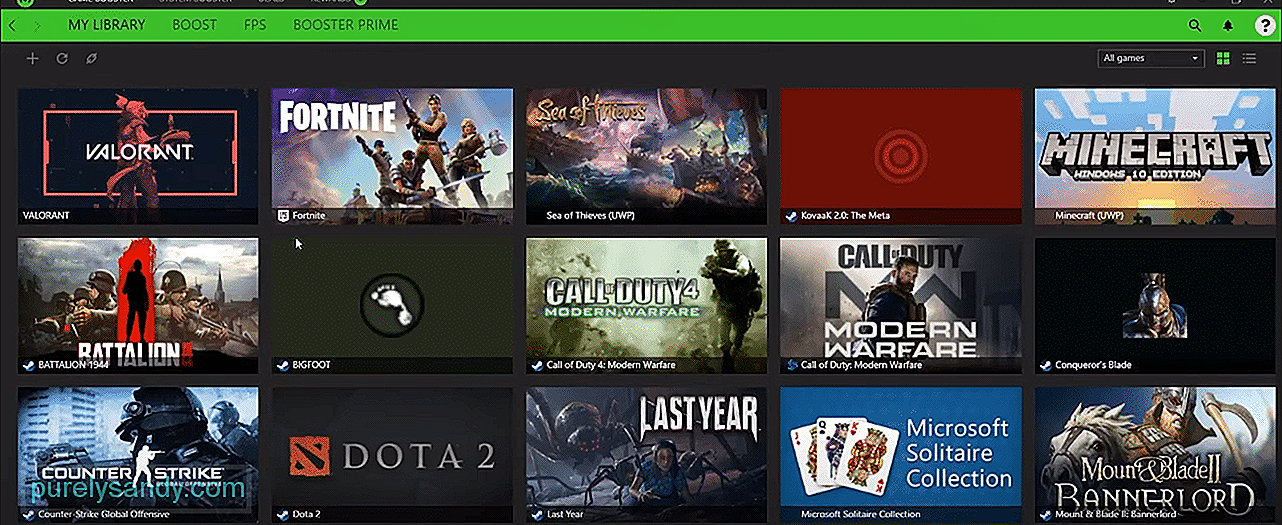
Video YouTube.: 4 moduri de a remedia jocurile Razer Cortex
09, 2025

